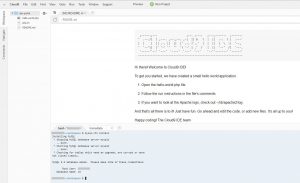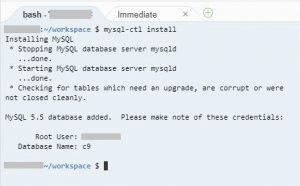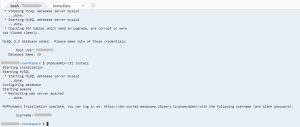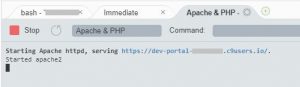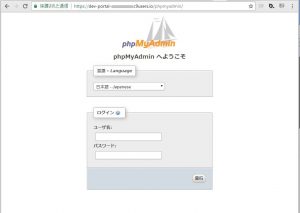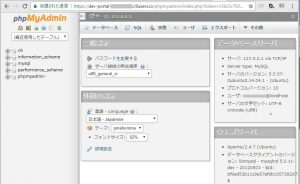Warning: preg_match(): Compilation failed: unrecognized character follows \ at offset 1 in /home/r5652521/public_html/soma-engineering.com/wp-content/themes/affinger/functions.php on line 1548
Warning: preg_match(): Compilation failed: unrecognized character follows \ at offset 1 in /home/r5652521/public_html/soma-engineering.com/wp-content/themes/affinger/functions.php on line 1548
Warning: preg_match(): Compilation failed: unrecognized character follows \ at offset 1 in /home/r5652521/public_html/soma-engineering.com/wp-content/themes/affinger/functions.php on line 1548
こんにちは!
私は Cloud 9 をよく使うのですが、環境としては、フロント側は HTML/CSS/JS で、バックエンドは PHP/MySQL になります。
MySQL を使うので、Cloud 9 にインストールするのですが、コマンド一発でインストールできてしまいます!
本当にこれ便利です。頻繁に使わないので、備忘録に残しておこうと思います。
という事で、Cloud 9 でMySQLサーバーをインストールしてみました。
インストール方法
MySQLのインストール
1. bash タブからコマンドを実行します。
[code language="powershell"]
user~/workspace$ mysql-ctl install
[/code]
2. root ユーザーとデータベース名が表示されますのでメモしておきましょう。
これだけです。早すぎる。。
続けて、phpmyadmin も使いたい方は簡単にインストールできます。
phpmyadmin のインストール
1. bash タブからコマンドを実行します。phpmyadmin のユーザー名が表示されます。
[code language="powershell"]
user~/workspace$ phpmyadmin-ctl install
[/code]
これだけです。早すぎる。。
さて、では折角インストールしたので、phpmyadmin の画面を見てみましょう。
phpmyadmin へアクセスする
1. 画面右上にある、Run Project をクリックします。
2. すると、bash タブの右側に Apache & PHP タブが表示されます。
Starting Apache httpd, serving https://.... のリンクをクリックします。
2. phpmyadmin のログイン画面が表示されます。
先ほど、phpmyadmin のインストール後に表示されたユーザー名を入力します。
パスワードは最初は空です。後で変更しておきましょう。
3. ログインができました。
いかがでしょうか。
Cloud 9 は素晴らしく使いやすい IDE ですので、インターフェースが英語のみではありますが、是非とも使ってみてはいかがでしょうか。
では最後までお読みいただきありがとうございました!